青岛版小学信息技术五年级上册《自定义直动画――动作路径》教学设计
- 格式:pdf
- 大小:2.23 MB
- 文档页数:10
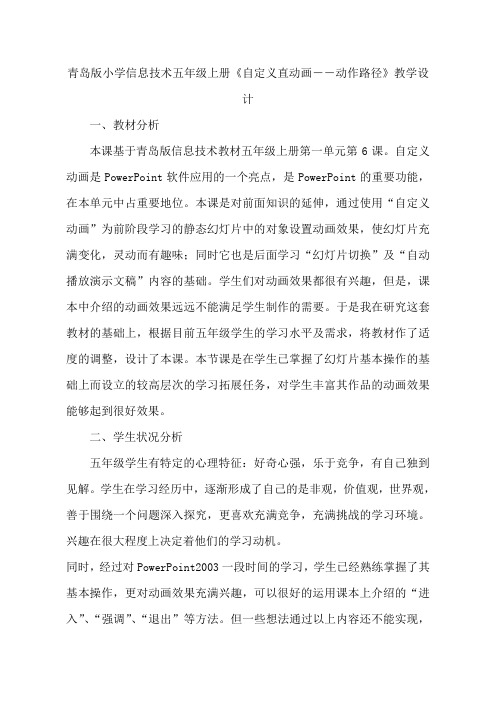
青岛版小学信息技术五年级上册《自定义直动画――动作路径》教学设计一、教材分析本课基于青岛版信息技术教材五年级上册第一单元第6课。
自定义动画是PowerPoint软件应用的一个亮点,是PowerPoint的重要功能,在本单元中占重要地位。
本课是对前面知识的延伸,通过使用“自定义动画”为前阶段学习的静态幻灯片中的对象设置动画效果,使幻灯片充满变化,灵动而有趣味;同时它也是后面学习“幻灯片切换”及“自动播放演示文稿”内容的基础。
学生们对动画效果都很有兴趣,但是,课本中介绍的动画效果远远不能满足学生制作的需要。
于是我在研究这套教材的基础上,根据目前五年级学生的学习水平及需求,将教材作了适度的调整,设计了本课。
本节课是在学生已掌握了幻灯片基本操作的基础上而设立的较高层次的学习拓展任务,对学生丰富其作品的动画效果能够起到很好效果。
二、学生状况分析五年级学生有特定的心理特征:好奇心强,乐于竞争,有自己独到见解。
学生在学习经历中,逐渐形成了自己的是非观,价值观,世界观,善于围绕一个问题深入探究,更喜欢充满竞争,充满挑战的学习环境。
兴趣在很大程度上决定着他们的学习动机。
同时,经过对PowerPoint2003一段时间的学习,学生已经熟练掌握了其基本操作,更对动画效果充满兴趣,可以很好的运用课本上介绍的“进入”、“强调”、“退出”等方法。
但一些想法通过以上内容还不能实现,本节课正是要解决这一问题,通过对“动作路径”的学习来进一步完善其作品。
并使得这种“探寻未知功能”及“选择合适工具”的思维过程对学生信息技术素养的提高起到深远的影响。
三、教学方法我将用“情景导入法”“任务驱动法”“协作学习法”“多元评价”等方法来完成本课教学。
四、三维目标(一)、知识与能力1、掌握较为复杂的“自定义动画——动作路径”的设置。
2、明白绘制自定义路径中三种不同曲线的异同。
3、能根据实际需要选择合适的工具设置动作路径。
(二)、方法与过程以实际遇到的情境为对象,通过发现(遇到的)问题,分析问题,解决问题的过程和方法,强化学生自主学习,自主解决问题的能力。
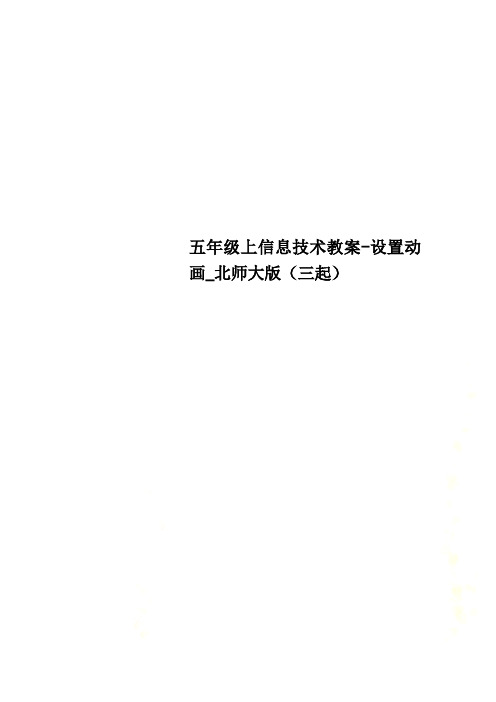
五年级上信息技术教案-设置动画_北师大版(三起)
设置动画
[教学目的与要求]
(1)了解两种设置动画效果的方法。
(2)初步掌握“自定义动画”对话框的操作。
(3)能制作动画效果的幻灯片。
(4)了解插入声音等多媒体的动画。
[教学重点与难点]
重点:动画效果的制作。
难点:“自定义动画”对话框。
[课时安排]
1课时。
[教学过程]
一、观赏引入
展示已加入声音效果的“运动会.ppt”演示文稿,同学们会发现我们已经能用PowerPoint 2019制作和放映图文并茂的幻灯片了,但怎样在幻灯片中设置动画和声音的效果呢?
二、新授
1.任务一:使用“预设动画”命令
在PowerPoint 2019窗口中,用“预设动画(P)”命令或“自定义动画(M)”命令,都可以设置动画效果。
边讲边练。
(1)启动PowerPoint 2019窗口,打开“运动会.ppt”演示文稿。
(2)单击“幻灯片浏览视图”按钮。
(3)双击第一张幻灯片,选定标题文字“小明欢迎您!”。
(3)单击“幻灯片放映(D)”菜单,将指针指向“预设动画(P)”命令再单击。
(4)单击“放映幻灯片”按钮,就可以看到标题的动画效果,同时伴随着打字的声音。
注意:一定要先选定某一对象,再进行动画效果的设置。
2.练习。
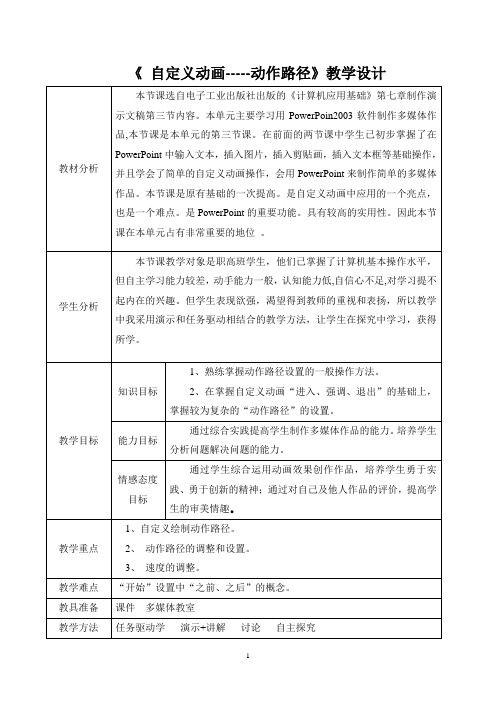
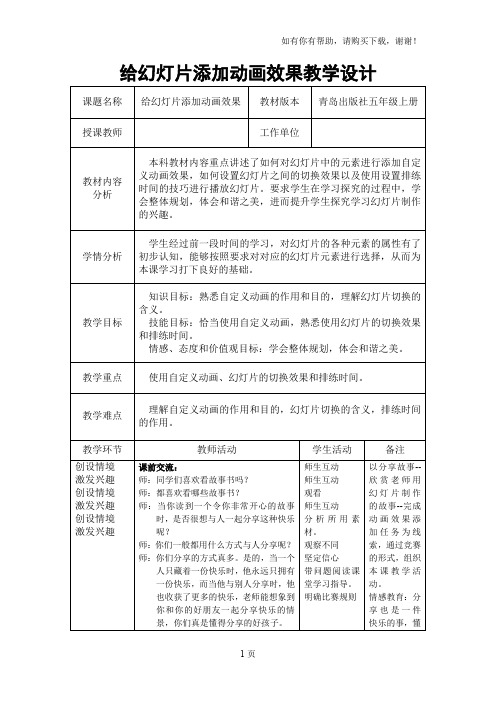

五年级信息技术《设置动画效果》教案第一篇:五年级信息技术《设置动画效果》教案《设置动画效果》教案一、教学内容1、学习使用“预设动画”命令设置动画和声音效果;2、学习“自定义动画”命令的使用3、学习利用“插入”菜单将声音或音乐插入到幻灯片中。
二、教学目的1、了解两种设置动画效果的方法;2、初步掌握“自定义”对话框的操作;3、能制作动画效果的幻灯片。
三、教学重、难点1、重点:动画效果的制作;2、难点:“自定义动画”对话框。
四、教学过程(一)、欣赏引入同学们,你们喜欢看动画片吗?你都看过哪些动画片?为什么喜欢看动画片呀?(生:因为动画片活泼、形象、生动)那你们想不想让自己做的作品也动起来呢?这正是我们今天要学的内容。
(板书:设置动画效果)(二)、新授师:动画命令有“预设动画”、“自定义动画”两个,下面我们先来学习“预设动画”命令的使用。
任务一:学习使用“预设动画”命令1、教师演示操作并讲解:①打开“颐和园半日游”,选定标题文字“颐和园半日游”。
提示:遵循“先选定再操作”的原则,选定文本或图片对象,再进行动画设置。
②单击“幻灯片放映”菜单,将指针指向“预设动画”中的“打字机” 命令并单击。
③单击“放映幻灯片”按钮,就可以看到标题的动画效果。
2、学生操作练习,完成任务一。
① 打开“练习演示文稿”,把标题“颐和园半日游”设置成“飞入”效果,把“图片”设成“溶解”效果。
②单击“幻灯片放映”按钮,观看动画效果。
3、学生演示。
任务二:使用“自定义动画”命令师:既然你们现在会做动画了,那老师请你们做一件事,用“预设动画”命令把第二张幻灯片的文字设置成“螺旋”效果,并且还带有“风铃声”,试试吧。
(学生试做)师:能不能啊?生:不能。
师:那怎么办呢?开动脑筋想想看,我们刚才找了几个动画命令呀?既然“预设动画”不能完成,那我们就用“自定义动画”来试试吧,首先我们先一起来认识一下“自定义动画”命令。
教师演示打开“自定义动画”对话框,简单介绍一下,具体怎么来用,还请我们同学自己来探索。

《自定义动画:动作路径》教学反思信息技术做为一门必修课程,是以培养学生的信息素养和信息技术操作能力为主要目标的。
五年级的学生对学习信息技术的兴趣很浓,可是对学习具体的一个软件的操作却兴致缺缺,甚至出现畏难的情绪。
培养学生自主学习的兴趣和能力,让学生成为学习的主人,是我设计这节课的指导思想。
根据甘肃省义教版《小学信息技术》教材第二册第六单元第四课第二节动画设置和演示播放的教学内容,我设计了《自定义动画——动作路径》这节课,以下是我的教学反思:一、素材选取贴近学生生活,激发了学生学习兴趣“兴趣是成功的一半”。
曾经我为怎样能激发学生的学习兴趣而犯难,在参考了多位老师的课堂实录,仔细研究了新课标倡导的以兴趣为起点,以活动为载体,螺旋上升的设置内容这一指导思想。
我为整节课设计了续编龟兔赛跑这样的一个故事,课程的学习就以故事的推进为主轴展开。
二、课件变学件,让学生在尝试中质疑,在实践中解惑,真正体现学习的自主性信息技术课注重操作性,一定要留出足够的时间,让学生充分探究。
整个教学环节中几个任务的设计是连贯流畅、层层递进的,学生在不断尝试中发现问题,在反复实践中研究解决问题的方法,同时生成新问题。
如此反复,充分体现了学生学习的全过程。
同时,我又将传统意义上的课件变为学件,让学生跟老师一起,在预设的环境下学习,在快乐中体验成功。
自己也努力做到收放自如。
收是为了让学生紧紧围绕教学目标进行学习。
放是为了学生思维更开阔,是为了学生更好地学。
在本课的教学中,老师的作用就是“点睛”,现在看来,效果不错。
三、兼顾差异,面向全体,旨在提高所有学生的信息素养关于信息技术素养,学生差异非常大。
在极端学生的处理上,我一方面照顾优等生,让接受能力快的学生去帮助、辅导其他学生,体验成功之乐、助人之乐。
一方面兼顾能力较差学生,除在教师指导下让其体验受助之乐外,还专门安排、鼓励优等生就其一些疑难问题进行帮助,最大限度的使每个学生都能掌握和消化本节课知识,并尽量应用到生活实践中去。
《给幻灯片添加动画效果》教学设计教学目标:(1)知识目标:熟悉自定义动画的作用和目的,理解幻灯片切换含义。
(2)技能目标:恰当使用自定义动画,熟练设置幻灯片的切换效果和排练时间。
(3)情感、态度和价值观目标:学会整体规划,体会和谐之美。
教学重难点:重点是设置幻灯片中各元素的自定义动画效果。
难点是为作品恰当地设置动画效果。
帮助学生自行探究知识的同时,培养学生的观察能力、分析能力,提高学生各方面综合能力。
(一)情境创设激发兴趣师:前几节课我们学习了制作幻灯片,同学们都学得非常认真。
今天我请来了一位新朋友,大家看一下是谁?生:光头强。
师:如今光头强也学好了,不砍树了,而且还邀请了几位森林中的朋友一起来我们学校的操场打篮球,大家看一看他们是谁?你瞧,他们来了!(然后出示幻灯片1:一个个动画人物加动画效果出来。
)师:同学们看这是谁?生:熊大师:同学们看这是谁?生:熊二,吉吉师:我这里还有1张他们在操场的照片。
(出示幻灯片2:一张幻灯片上静止的光头强、熊大、熊二、吉吉)师:这2张幻灯片的最大不同点在哪?可能有同学记不清上一张了,大家再看一遍(再播放一遍)。
好,谁起来说一下,这两张幻灯片有哪些不同?(生自由发言:1、第1张幻灯片有动画效果。
2、第2张是静止的。
)师:同学们真聪明,回答的真好。
这节课我们就学习给幻灯片添加动画效果(出示课题:给幻灯片添加动画效果。
)(二)自主探究交流分享1、添加自定义动画师:幻灯片中熊大、熊二、吉吉是怎样动起来的呢?(生观察思考)展示幻灯片任务(1):尝试给第1张幻灯片里的熊大、熊二、吉吉设置出现动画。
熊大:要求进入动画的方式为“飞入”,速度为“快速”,可参考课本29页熊二:要求进入动画的方式为“百叶窗”,速度为“中速”,可参考课本29页吉吉:要求进入动画的方式为“弹跳”,速度为“慢速”,可参考课本29页师巡视指导。
(其间早完成的同学当小老师,指导一下遇到困难的同学)。
师:同学们都完成了,请一位同学演示讲解设置方法。
综合学科2016—2017学年第一学期之(信息技术)教学设计授课时间: 2016 年 9月 6日综合学科2016—2017学年第一学期之(信息技术)教学设计授课时间: 2016 年 9 月 13 日综合学科2016—2017学年第一学期之(信息技术)教学设计授课时间: 2016 年 9 月 20 日综合学科2016—2017学年第一学期之(信息技术)教学设计授课时间: 2016 年 9月 27日综合学科2016—2017学年第一学期之(信息技术)教学设计授课时间: 2016 年 10 月 11 日综合学科2016—2017学年第一学期之(信息技术)教学设计授课时间: 2016 年 10 月 18 日综合学科2016—2017学年第一学期之(信息技术)教学设计授课时间: 2016 年 10 月 25 日综合学科2016—2017学年第一学期之(信息技术)教学设计授课时间: 2016 年 11 月 1 日综合学科2016—2017学年第一学期之(信息技术)教学设计授课时间: 2016 年 11 月 8 日综合学科2016—2017学年第一学期之(信息技术)教学设计授课时间: 2016 年 11 月 15 日综合学科2016—2017学年第一学期之(信息技术)教学设计授课时间: 2016 年 11 月 22 日综合学科2016—2017学年第一学期之(信息技术)教学设计授课时间: 2016 年 11 月 29 日综合学科2016—2017学年第一学期之(信息技术)教学设计授课时间: 2016 年 12 月 6 日综合学科2016—2017学年第一学期之(信息技术)教学设计授课时间: 2016 年 12 月 13 日综合学科2016—2017学年第一学期之(信息技术)教学设计授课时间: 2016 年 12 月 20 日综合学科2016—2017学年第一学期之(信息技术)教学设计授课时间: 2016 年 12 月 27 日。
《龟兔赛跑》自定义动画之动作路径教学设计一、教学目标:知识与技能:1、使学生掌握自定义动画中“动作路径”的操作方法。
2、使学生掌握利用“效果选项”设置对象的动画效果。
3、使学生掌握调整幻灯片中的对象动画播放顺序的方法。
过程与方法:1、通过自主探究、任务驱动,学会为幻灯片中的对象添加动作路径。
2、利用自定义动画制作演绎《龟兔赛跑》故事,提高学生的信息技术应用能力。
情感态度价值观:培养学生的动手能力、想象力、创造力、自主探究及团结协作能力。
二、教学重难点:教学重点:为幻灯片中的对象添加动作路径。
教学难点:利用“效果选项”“计时”设置对象的动画效果(设置动画的开始方式、速度快慢)。
三、教学方法:任务驱动法、讲授法、演示法四、教学过程:【故事导入】大家听说过《龟兔赛跑》的故事吗?请同学讲述故事。
【作品展示】放映幻灯片,展示利用自定义动画制作演绎的《龟兔赛跑》故事。
【讲授新课】动画中小兔子、小乌龟沿着一条轨迹在幻灯片中移动,这个效果就是通过动作路径实现的。
1.动作路径对象按照某种运动轨迹在幻灯片中移动,也可以让对象从幻灯片外移动进入幻灯片。
动作路径类型的预设动作效果有多种,可分为默认的动作路径、自定义绘制的动作路径。
2.动作路径的设置及注意事项:(1)操作方法:选中对象,右击自定义动画,添加效果,动作路径,选定或绘制路径。
(2)动作路径样式:绿色端是动画的起点,红色端是动画的终点(3)直线路径的设置,可使用默认的动作路径,也可利用直线自己绘制(强调方向)。
曲线路径的设置,可通过多次单击鼠标一步步绘制曲线,最后双击确定路径。
(4)编辑动作路径:右击动作路径,可以编辑修改路径,拖动顶点,可以改变路径的形状。
3.利用“计时”设置动画的开始方式和速度的快慢(难点)开始方式(单击时,之前,之后)(注意理解和区分)(1)单击时——指鼠标在此张幻灯片的任意位置单击时开始动画。
(2)之前——即和它前一动画的进入时间一致。